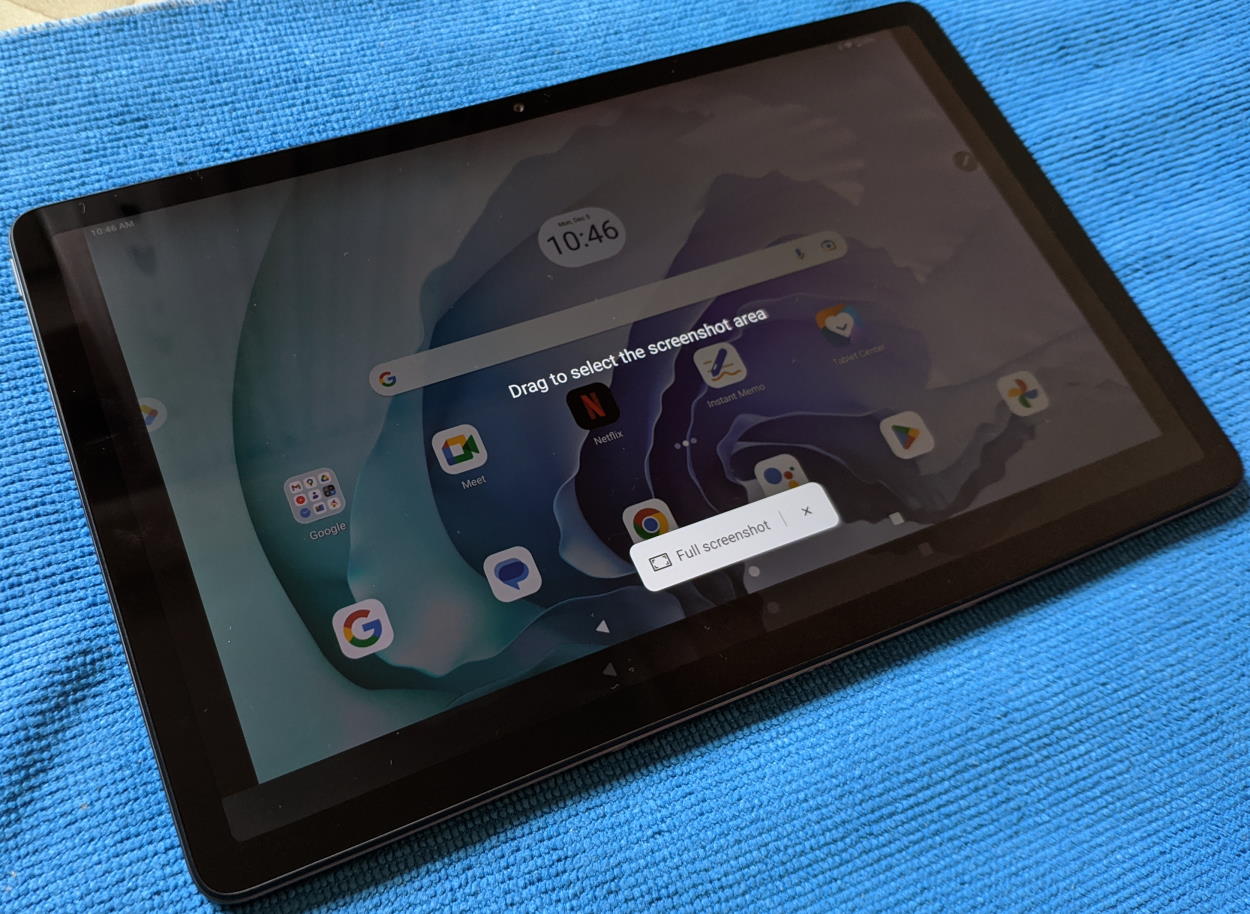Lenovo Tab P11 Pro 2nd Gen review in romana – PRECISION PEN 3
Modelul de Lenovo Tab P11 Pro 2nd Gen primit de noi pentru testare a venit la pachet cu stiloul/stylus-ul Lenovo Precision Pen 3.
Prima data va invitam sa parcurgeti alaturi de noi specificatiile stiloului Precision Pen 3.
FISA TEHNICA
# Conectivitate Bluetooth
# Baterie de 30mAh
# Incarcare wireless
# 4096 niveluri de sensibilitate la presiune
# 105×8.9mm si 16 grame
Pentru conectare si incarcare, stiloul se pozitioneaza pe spate in partea de sus.
Suprafata pe care este pozitionat stiloul este magnetica. Va precizam ca stiloul trebuie asezat pe ‘banda’ magnetica cu ‘tasta’ fizica in sus.
Banda magnetica tine foarte fix stiloul. Tableta poate fi miscata/plimbata fara sa-ti faci griji ca stiloul poate sa se desprinda.
Stiloul este realizat dintr-un plastic de calitate foarte buna. Suprafata acestuia este placuta la atingere si se ‘lipeste’ destul de bine de degetele utilizatorului.
Datorita formei rotunjite, stiloul este comod la utilizare. Apropo de utilizare, va precizam ca stiloul ofera un feeling placut de greutate.
Lenovo Tab P11 Pro 2nd Gen review in romana
Conectarea stylus-ului la tableta se face prin pozitionarea lui in spate pe suprafata/dunga magnetica.
Si acum haideti sa facem pasul catre sectiunea Lenovo Pen disponibila in setarile generale ale dispozitivului.
Aici ne intampina diverse optiuni interesante. Inainte de a le parcurge, observam ca in partea de sus este afisat nivelul de incarcare al stiloului, ceea ce este foarte util.
Precizam ca atunci cand stylus-ul este aproape descarcat, acest aspect este semnalat printr-o notificare.
Ca si setari, avem urmatoarele: show pen button (buton grafic cu comenzile stiloului afisat in partea dreapta a ecranului), quick new note (apasarea butonului de pe stilou in timp ce ecranul este usor atins porneste aplicatia de notite) si quick new note when screen is off (cu ecranul stins se tine apasat butonul de pe stilou, se atinge usor ecranul iar aplicatia pentru notite porneste).
Lenovo Tab P11 Pro 2nd Gen review in romana
Apoi, avem press the pen button. Aceasta optiune iti permite sa alegi ce functie sa indeplineasca butonul de pe stilou atunci cand este apasat: afisare panou cu comenzi, functie de telecomanda sau nici o functie.
Mergem mai departe si spunem cateva vorbe despre optiunea ‘when removing the pen from the tablet’. Optiunea iti permite sa alegi intre 3 actiuni care sa fie indeplinite atunci cand stiloul este detasat de pe dunga magnetica din spate: lansare aplicatie notite, accesare a unei anumite aplicatii sau nici o functie.
Alte functii/setari ce pot fi gasite in sectiunea Pen sunt Lost pen reminder (tableta emite un semnal sonor atunci cand stiloul se afla departe de tableta), handwrite (scrisul cu stiloul in bara google de cautare este transformat automat in text), show pointer when hovering (afisare pointer stilou atunci cand acesta este orientat spre ecran) si writing sound (sunet de creion atunci cand scrii/desenzi cu stiloul).
Lenovo Tab P11 Pro 2nd Gen review in romana
Si acum haideti sa analizam cateva din functiile stiloului disponibile in panoul grafic cu comenzi (denumit instant memo). Meniul cu comenzi poate fi accesat prin apasarea butonului de pe stilou sau prin apasarea butonului grafic din partea dreapta.
Avem urmatoarele comenzi/functii – realizare de notite, screenshot, pointer, lupa si scanner de documente.
Incepem cu realizarea de notite. Din start va spunem ca stiloul raspunde foarte prompt la comenzi. Pentru a scrie, trebuie apasat doar usor. Daca se apasa usor, scrisul este subtire (daca se poate spune asa). Daca se apasa mai tare, scrisul devine ingrosat.
Legat de aplicatia de notite dezvoltata de Lenovo, va precizam ca ea este simpla si intuitiva. Aplicatia iti ofera optiuni precum: culoare scris, tipul de font, tipul de creion, radiera, grosime scris etc.
Functia de screenshot iti permite sa captezi cu stiloul o anumita portiune din ecran sau intreg ecranul. Dupa realizarea capturii de ecran, pot fi realizate diverse chestii interesante legat de captura: scriere direct pe captura, salvare captura ecran, distribuire captura ecran etc.
Lenovo Tab P11 Pro 2nd Gen review in romana
Functia lupa iti permite sa maresti zona in care stiloul atinge ecranul. O chestie utila atunci cand vrei sa citesti text de mici dimensiuni 🙂
Atunci cand stiloul este apropiat de ecran si e pozitionat deasupra unei functii din panoul instant memo cu comenzi, fereastra acelei functii este extinsa cu scopul de ati oferi informatii extra.
Functia ‘quick new note when screen is off’ este excelent implementata/optimizata.
Apoi, noi am testat si functia de handwrite (scrisul cu stiloul in bara google de cautare este transformat automat in text). Ea functioneaza destul de bine 🙂
Lenovo Tab P11 Pro 2nd Gen review in romana
Pentru a folosi stiloul pe post de telecomanda, in setarile stiloului se acceseaza optiunea Press the pen buton si este selectata functia de remote control.
Noi am testat functia de telecomanda in Youtube si in player-ul audio AIMP. Functia este bine optimizata iar in anumite momente poate fi foarte utila.